发布时间:2015-02-13 11: 37: 28
在CorelDRAW中,可以将分散的多个段落文本组合成一个段落文本,也可以将文本框拆分成更小的组成部分(栏、段落、项目符号、行、字以及字符)。每次拆分文本框时,各组成部分都将被放置到独立的文本框中。本教程将带大家了解如何用CorelDRAW X7组合或拆分段落文本框。
组合段落文本
单击“选择工具”,按住Shift选择多个文本。
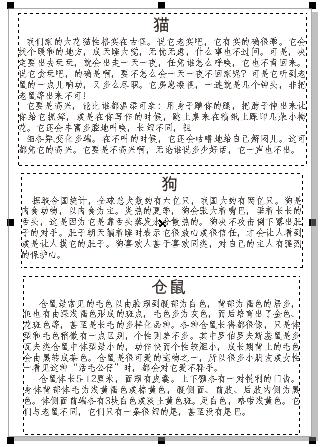
执行“对象”>“合并”命令,选择的所有段落文本合并为一个段落文本。
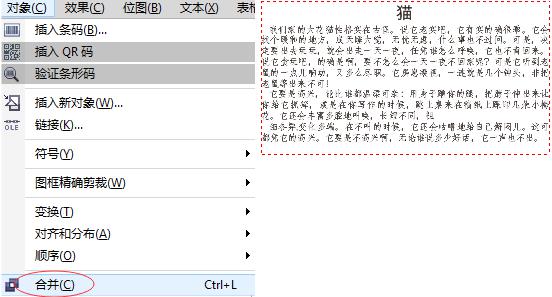
文本框无法全部显示内容会自动隐藏,单击并拖动文本框下端的控制点,可显示隐藏内容。
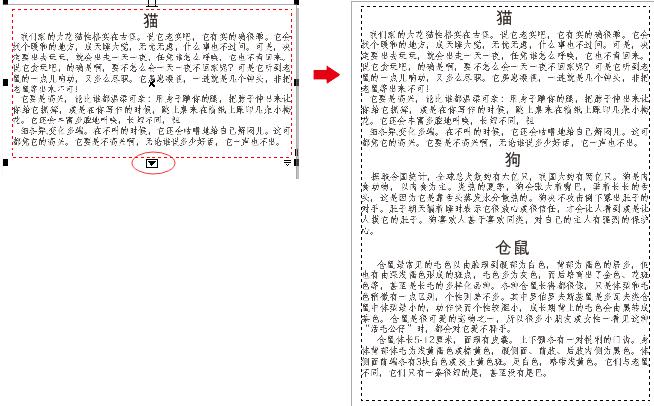
拆分段落文本
单击“选择工具”,选择一个文本框,执行“对象”>“拆分段落文本”命令。
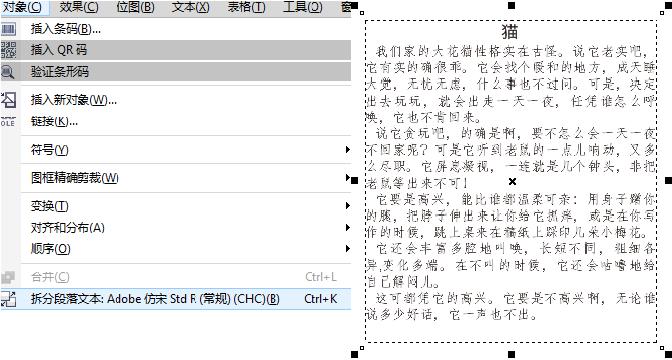
即可将段落文本中的每一段拆分文本框。点击每个小文本框可随意移动。

关于CorelDRAW X7的更多教程内容可参考CorelDRAW官方网站。
展开阅读全文
︾